So installieren Sie Visual Studio -Code auf macOS
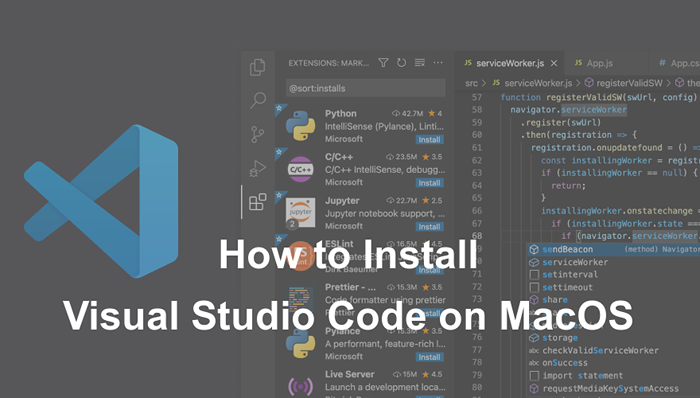
- 4237
- 697
- Miriam Bauschke
Heute gibt es mehr als einige ausgezeichnete Code -Editoren, mit denen Entwickler ihren Code erstellen und bearbeiten können. Der plattformübergreifende Visual Studio-Code-Editor ist beispielsweise ein Leichtgewicht-Code-Editor, der viele verschiedene Sprachen unterstützt. Darüber hinaus verfügt es über einige nette Funktionen, mit denen Sie schnell Probleme in Ihrem Code finden und beheben können.
Visual Studio Code ist ein leistungsstarkes Tool für Webentwickler und andere Codierer, die MacOS verwenden. Da es im MacOS -App Store nicht verfügbar ist, müssen Sie es manuell installieren. In diesem Blog -Beitrag werden Sie feststellen. Lesen Sie weiter, um mehr zu erfahren!
Schritt 1 - Voraussetzungen
Bevor Sie mit der Installation des Visual Studio -Code -Editors mit diesem Tutorial beginnen, müssen Sie die folgenden Voraussetzungen haben
- Terminal: Sie müssen Mac -Terminalzugriff und wenig Kenntnisse über die Arbeit mit der Terminalanwendung haben.
- Homebrew: Homebrew ist ein beliebtes Paket-Management-Tools, die zur Installation der meisten Open-Source-Software wie Node verwendet werden. Hier ist das Tutorial für Homebrew -Installation
Schritt 2 - Installieren Sie den Visual Studio -Code auf macOS
Holen Sie zuerst die neueste Version von Homebrew und Formel. Tippen Sie dann auf das Caskroom/Cask -Repository von GitHub. Nach dieser Suche nach dem Visual-Studio-Code-Paket.
Brauen -UpdateBrew Tap Tap Caskroom/FassBrew Cask Search Visual-Studio-Code
Installieren Sie dann den Visual Studio -Code, indem Sie den folgenden Befehl ausführen.
Brew Cask Installieren Sie Visual-Studio-Code Warten Sie auf die Abschluss der Installation
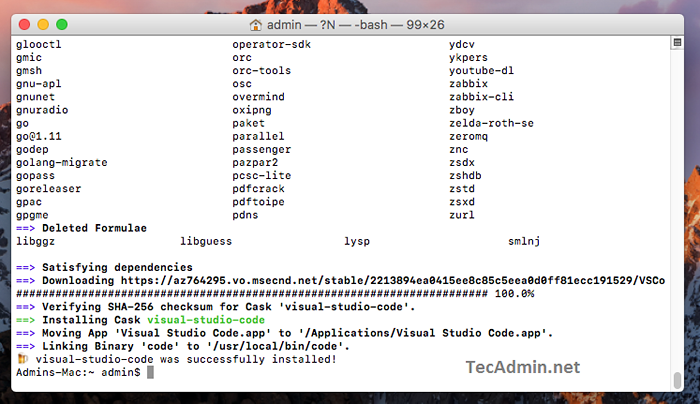
Schritt 3 - Startanwendung
Sobald die Installation der Visual Studio -Code auf Ihrem MacOS abgeschlossen ist. Sie können das Launcher -Symbol verwenden, um die Anwendung auf Ihrem MacOS -System zu starten. Sie können dem Editor auch gemäß Ihrer Bewerbung die erforderlichen Erweiterungen hinzufügen.
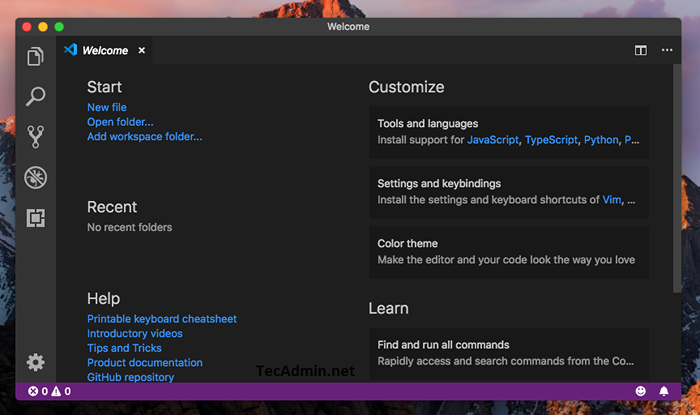
Alles erledigt. Beginnen wir mit der Entwicklung.
Abschluss
Jetzt können Sie mit dem Codieren und der Entwicklung Ihrer Anwendungen mithilfe von Visual Studio Code, einer leichten Umgebung basierend auf Elektronen, beginnen. Das Beste daran ist, dass Sie es auf macOS installieren können, um es mit einzelnen-Seiten-Apps, Web-Apps und anderen webbasierten Anwendungen zu verwenden.
Wir verwenden das Caskroom/Cask -Repository, um die Software zu installieren, und aktualisiert sich automatisch, wenn eine neue Version veröffentlicht wird. Das Beste daran ist, dass Sie jeden Ihrer Codes mit dem integrierten Debugger überprüfen können, der Stufen-, Schritt-Vorlauf-, Stiefen- und Haltepunkte umfasst. Darüber hinaus können Sie Ihren Code schnell mithilfe der Funktion "IntelliSensecode Codes Completion" bearbeiten.
- « Wie man Debian 9 auf Debian 10 Buster aufrüstet
- (Behoben) Laravel - Bitte geben Sie einen gültigen Cache -Pfad an »

